
Sadržaj
iOS 7 je potpuno novo iskustvo za korisnike iPhonea, iPada i iPod toucha s mnogo skrivenih značajki i novih trikova. Toliko ih je, nakon što je jednom napisalo 25 skrivenih značajki iOS 7, pronašli još 25 značajki za iOS 7 o kojima morate znati.
Ako posjedujete iPhone ili iPad koji rade s iOS 7, ove skrivene značajke pomoći će vam da učinite više s uređajem, au nekim slučajevima vratite malo ukusa nekim omiljenim značajkama sustava iOS 6 koje su zauzele zadnje sjedalo u novom IOS 7 dizajnu.
Tu je i nekoliko skrivenih značajki iOS 7 koje nisu nove za ovo ažuriranje, ali se isplati dijeliti korisnicima koji žele znati sve savjete i trikove koje Apple uključuje u iOS 7, pogotovo ako je to njihov prvi uređaj ili ako je prvi iPhone ili iPad koji imaju vremena istražiti i iskoristiti.

Ovdje su još 25 skrivenih iOS 7 značajki za iPad, iPhone i iPod touch.
Niti jedan od tih iOS 7 skrivene značajke zahtijevaju od korisnika da kupi bilo koju aplikaciju ili dodatnu opremu, iako imamo popis od 100 iPhone aplikacija koje trebate istražiti i popis sjajnih iPhone dodataka za korisnike koji ih traže.
Važno je zapamtiti da ove iOS 7 značajke nisu skrivene iza tajnog koda niti su otključane posebnim dodacima. Umjesto toga, to su značajke koje su skrivene u izbornicima ili koje su naši čitatelji slučajno otkrili i napisali u kako bi podijelili svoje uzbuđenje preko Control Center-a i mnogih drugih IOS 7 značajki.
25 Više Skriveni iOS 7 Značajke Video
Video ispod prikazuje 25 novih skrivenih iOS 7 značajki koje bi svi iPhone, iPad i iPod touch vlasnici trebali znati. Provjerite naš okrugli dodatak za dodatne iOS 7 Vodiče i članke s uputama o tome kako koristiti mnoge od najpoznatijih iOS 7 značajki.
Koristite kontrolni centar
Kontrolni centar za iOS 7 brz je način kontrole mnogih uobičajenih postavki za iPhone, pokretanje aplikacije svjetiljke i upravljanje reprodukcijom glazbe. On zamjenjuje neke od višezadaćnih značajki iz iOS 6 i svakako vrijedi provjeriti.
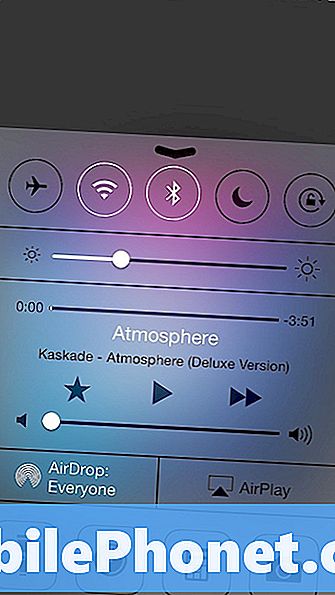
Da biste koristili Kontrolni centar, samo povucite s bilo kojeg zaslona na iPhoneu. Ako to ne želite na zaključanom zaslonu ili tijekom igara, taj pristup možete isključiti u Postavke -> Upravljački centar.
Iskoristite nove značajke tvrtke Siri
Siri dolazi s novim glasom i opcijom odabira muškog ili ženskog spola, a korisnici sada mogu učiniti više i sa Sirijem u iOS-u 7. Već smo obuhvatili promjenu kontrola na iPhoneu, ali to nije sve.
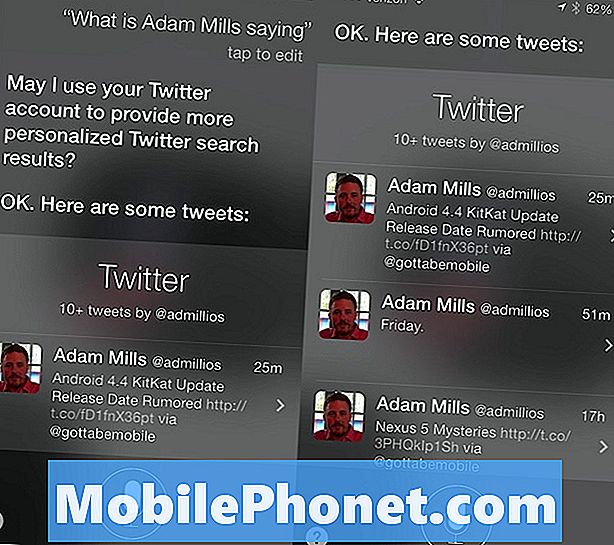
Pritisnite i držite početni gumb da biste upotrijebili Siri kako biste provjerili što netko prati na Twitteru govoreći: “Što je to što zovete ime kontakta?” Dokle god imate Twitter i kontakte s imenima povezanih s Twitter računima, možete izgovoriti njihovo ime. Siri može tražiti dopuštenje prvi put.
Podrhtavanje za poništavanje brisanja e-pošte
Ako za željeni način provjere e-pošte na iPhone uređaju koristite zadanu aplikaciju za poštu, jednostavno je slučajno izbrisati poruku e-pošte, a nekada je bilo teško otići u mapu za smeće i vratiti je.
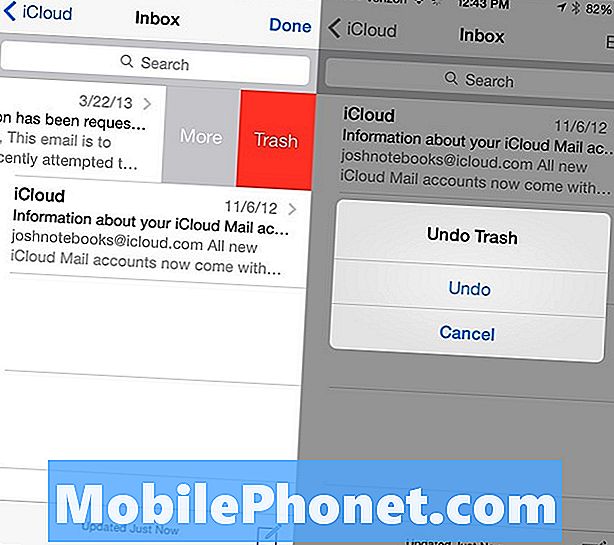
U iOS-u 7 protresite iPhone odmah nakon brisanja poruke kako biste e-poštu vratili u pristiglu poštu. To je slično opciji otpuštanja za poništavanje koja će izbrisati ono što ste unijeli u tekstni okvir uz potres.
Koristite Noćni način rada na Apple kartama
Pri korištenju Appleovih karata, vlasnici iPhonea i iPada dobivaju novi izgled koji bolje koristi zaslon i kada sunce zalazi, automatski se prebacuje na noćni način rada koji mijenja boje za lakše korištenje noću.
To radi samo dok ste u modu s uputama za skretanje i trebali biste se automatski prebaciti na tamniji način rada koji neće biti toliko zbunjujući tijekom vožnje.
Izradite prilagođene vibracije za kontakte
Apple korisnicima omogućuje stvaranje prilagođene vibracije za kontakte u sustavu iOS 7 koje mogu koristiti za telefonske pozive i poruke. Ovo je praktičan način da znate tko zove ili šalje tekst bez uzimanja iPhone uređaja iz džepa, pogotovo ako koristite tihi način rada.
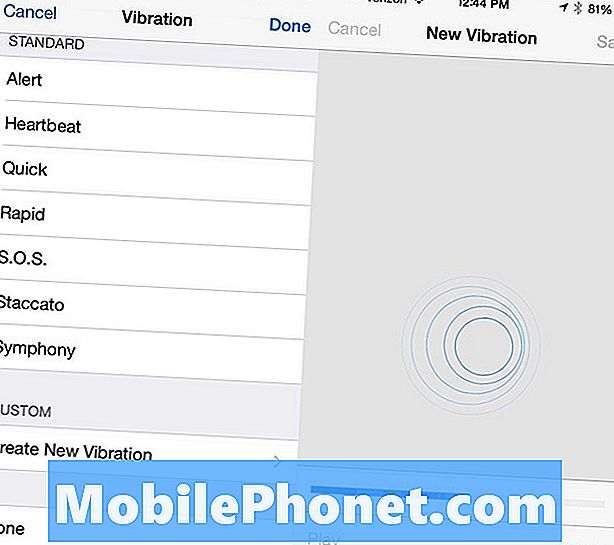
Ići Kontakti -> Odaberite kontakt -> Uredi -> Dodirnite Prilagođene vibracije -> Pomaknite se dolje zatim slijedite vodič na zaslonu da biste upozorili na vibracije.
Pošaljite poruku iMessage kao tekst
IMessages su sjajni za izbjegavanje prelaženja ograničenja tekstualnih poruka i za razgovor s drugim iPhone, iPad, iPod touch i Mac korisnicima, ali ponekad ne uspiju. Korisnici mogu uključiti postavku koja će poslati poruku kao tekst kao sigurnosnu kopiju. To bi se trebalo dogoditi automatski i lijep je način izbjegavanja propuštenih komunikacija.
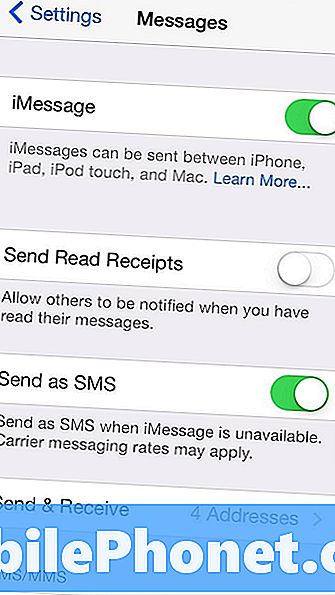
Ići Postavke -> Poruke -> Pošalji kao SMS, Uz to, nadamo se da ćete izbjeći un-sent iMessages kada je usluga loša ili iMessages ne mogu poslati.
Stavke kalendara povucite i ispustite
Ako koristite ugrađenu kalendarsku aplikaciju u sustavu iOS 7, sastanke možete brzo premjestiti povlačenjem i ispuštanjem. Ovo je savršeno za ispravljanje malih pogrešaka Siri.
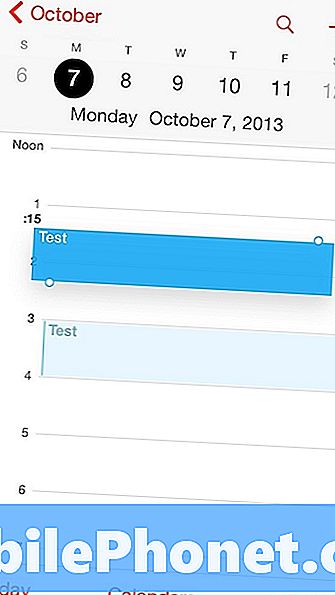
Dodirnite i držite sastanak, a zatim ga povucite gore ili dolje da biste promijenili vrijeme. Povucite do ruba zaslona da biste promijenili datum.
Upotrijebite bljeskalicu fotoaparata za upozorenja
Ako propustite LED obavijesti Android pametnih telefona, LED bljeskalicu na iPhone uređaju možete pretvoriti u vizualno upozorenje koje je nemoguće propustiti.

Dodirnite Postavke -> Pristupačnost -> LED bljeskalica za upozorenja uključiti. Samo budite upozoreni da može biti jako svijetlo dok vozite ili pokušavate spavati.
Učinite vaš automobil čitanjem tekstualnih poruka
Ako imate automobil sa sustavom za zabavu u dash-u koji se povezuje s iPhoneom, možda će moći čitati vaše tekstualne poruke. To nije sasvim novo u iOS 7, ali to je nedavni dodatak našem vozilu.
Dodirnite Postavke -> Bluetooth -> i za vaš sustav u automobilu -> Prikaži obavijesti, ako to ne učini, potražite pojedinosti za svoj specifični sustav u automobilu.
Safari može zapamtiti vaše lozinke i kreditne kartice
Safari može zapamtiti vaše osobne podatke, uključujući zaporke i kreditne kartice, tako da ih više nikada nećete morati upisivati. Ova značajka skrivena je u postavkama i može pojednostaviti kupovinu na mreži s uređaja iPhone ili iPad.
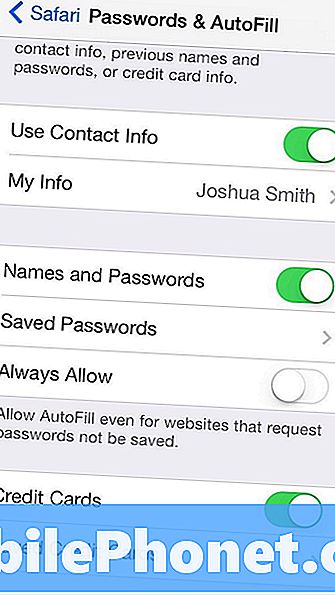
Ažuriranje treba izvršiti sinkronizaciju na iCloud na vašem Mac računalu, ali za sada ćete morati ići na Postavke -> Safari -> Zaporke i automatsko popunjavanje, Odavde možete uključiti pojedinačne značajke dodavanja ili uklanjanja zaporki i kreditnih kartica te podešavanje vaših osobnih podataka.
Prilagodite centar za obavijesti
IOS 7 centar za obavijesti dolazi s novim izgledom i posebnim prikazom Today koji prikazuje vaše predstojeće obveze, vrijeme, obavljanje stavki i informacije o zalihama.
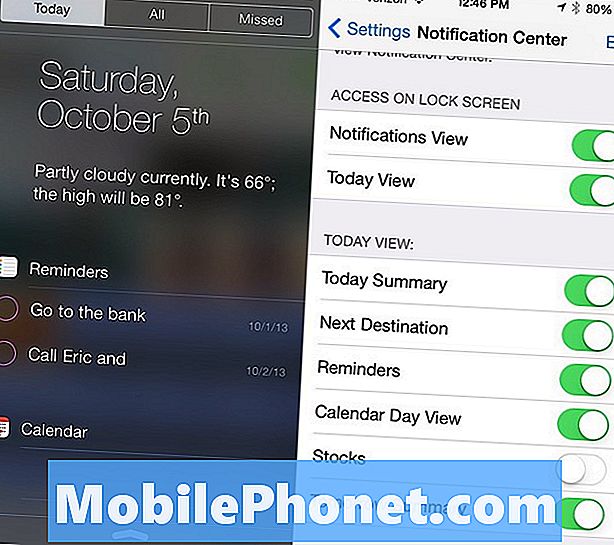
Ako vam se ne svidi sve te informacije Postavke -> Centar za obavijesti -> i isključite ili isključite stavke u odjeljku Danas. Time ćete prilagoditi centar za obavijesti onome što vam je potrebno.
Brzo upišite .com kao u sustavu iOS 6
IOS 6 tipkovnica je sadržavala gumb .com za unos kraja web-adrese ili e-pošte, ali u iOS-u 7 taj gumb nedostaje. Srećom, možete dodirnuti i držati za pristup uobičajenim završetcima web-adresa kao što su .com, .edu i više ,
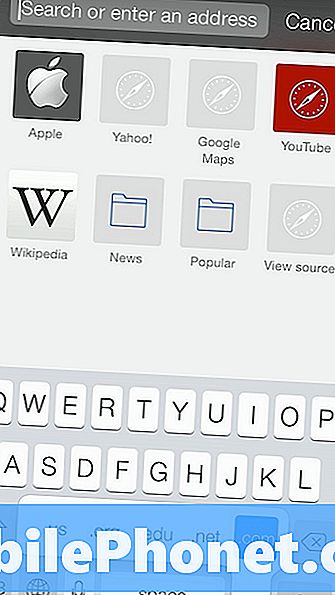
Dodirnite držanje razdoblja da biste otvorili izbornik s pet završetaka naziva domene. Kada se to pojavi, pomaknite se do željenog i uklonite prst da biste ga umetnuli.
Dijelite fotografije pomoću funkcije AirDrop
iOS 7 donosi AirDrop mnogim aktualnim iPhone i iPad modelima, što olakšava dijeljenje fotografija s drugim uređajem iOS 7. Ova značajka nije dostupna na svim uređajima sa sustavom iOS 7, ali za one na kojima radi na lakši je način dijeljenja fotografija.
Pročitajte: Kako koristiti AirDrop u sustavu iOS 7.
Ovo funkcionira u aplikaciji Photos i šalje je preko WiFi veze, čak i ako niste povezani s WiFi mrežom. Uskoro bi trebalo raditi na slanju fotografija s iPhone uređaja na Mac.
Postavite Custom Ringers
Sada kada ste postavili prilagođenu vibraciju za uobičajene pozivatelje, postavite prilagođeni zvuk tako da znate tko zove ili šalje poruke bez gledanja.
Otvorite Kontakti -> dodirnite Ime kontakta -> Uredi -> Odaberite novi zvuk zvona. Korisnici mogu kupiti zvukove zvona ili sami napraviti i učitati ih s iTunes.
Nadoknaditi na zajedničke veze i vaše Open Safari kartice
Ako želite brži način čitanja veza koje dijele korisnici koje pratite na usluzi Twitter, upotrijebite odjeljak Safari Shared Links. Ovo prikuplja veze koje dijele osobe koje pratite na Twitteru i olakšava njihovo čitanje.
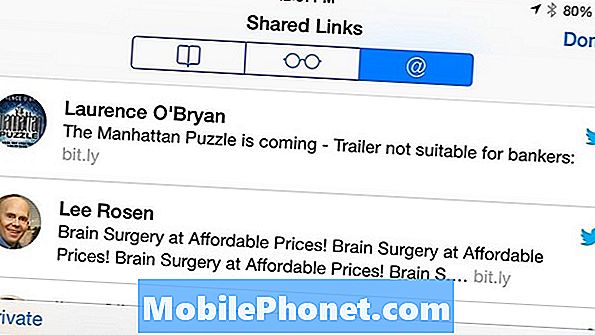
Dodirnite jedan da biste započeli i kada se pomaknete na dno stranice, možete se pomicati kako biste pročitali sljedeću priču. Uključen je čim spojite svoj Twitter račun na iPhone. Za pristup izborniku dodirnite ikonu oznaka na dnu Safari-ja i simbol "@" na sljedećem zaslonu.
Provjerite povijest radija iTunes
Ako želite pratiti pjesmu koju ste čuli na iTunes radiju dok vozite, Apple će lako vidjeti što je to bilo, tako da pjesmu možete kupiti za 1,29 dolara.

Povijest se pojavljuje u aplikaciji Glazba na iPhoneu i u aplikaciji iTunes, što olakšava pronalaženje pjesme koju ste voljeli, ali su previše zauzeti da biste zapamtili ime. U aplikaciji iTunes kliknite na sliku radijske postaje da biste vidjeli povijest. U Glazba na iPhone ili iPad dodirnite Radio i Povijest u gornjem lijevom kutu. Tu možete vidjeti i stvari koje ste dodali na popis želja.
Koristite Split tipkovnicu na ipad
IPad i iPad mini još uvijek dolaze s opcijom za split tipkovnicu koja olakšava tipkanje dok drži iPad u pejzažnom načinu. Ovo je savršeno za šetnju s uređajem iPad u trgovini ili dok koristite iPad na nekom drugom mjestu osim vašeg krila.

Dok koristite iPad, dodirnite i držite malu ikonu tipkovnice na desnoj strani zaslona i odaberite split. Kada se tipkovnica podijeli, moguće ju je pomicati gore ili dolje na zaslonu radi boljeg položaja.
Prebacite se između Bluetootha, zvučnika i iPhone uređaja u kontrolni centar
Prebacivanje između zvučnika, iPhone uređaja i Bluetooth slušalica dok je iPhone zaključan može biti bolno, ali ako je kontrolni centar omogućen na zaključanom zaslonu, lako je povući i promijeniti izvor.
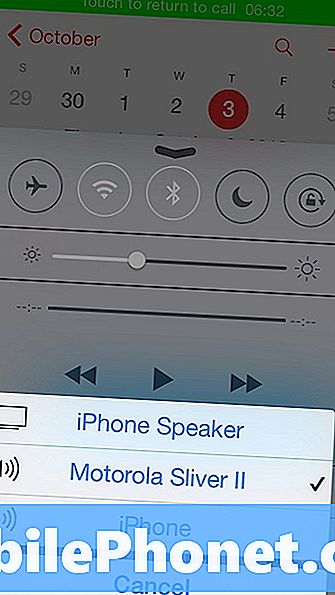
Povucite Kontrolni centar iu donjem desnom kutu iznad ikone fotoaparata, tu je prekidač koji omogućuje korisnicima da jednom dodirnu izbornik, a zatim dodirnu izvor koji želite koristiti.
Prijeđite na digitalni sat u aplikaciji Sat
Prema zadanim postavkama iPhone sat aplikacija prikazuje vrijeme u analognom, a iako je to sjajno ako volite gledati sekunde kao u osnovnoj školi, nije dobro usporediti dva digitalna sata da biste vidjeli vremensku razliku.
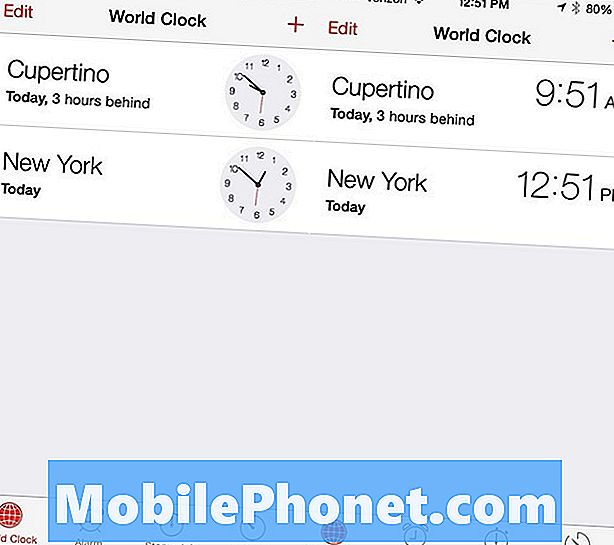
Dodirnite sat da biste se prebacili na digitalni način. Aplikacija za sat također pokazuje koliko je udaljena vremenska zona s praktičnom porukom "3 sata iza" ili "2 sata unaprijed".
Podijelite sve fotografije s događaja na jednom
Kamera za iPhone je jedna od najpopularnijih prema učitavanju u Flicker, što znači da je to veliki broj rođendana, izletničkih koncerata, školskih igara i gotovo svih drugih događaja koje dijelite s prijateljima i obitelji.
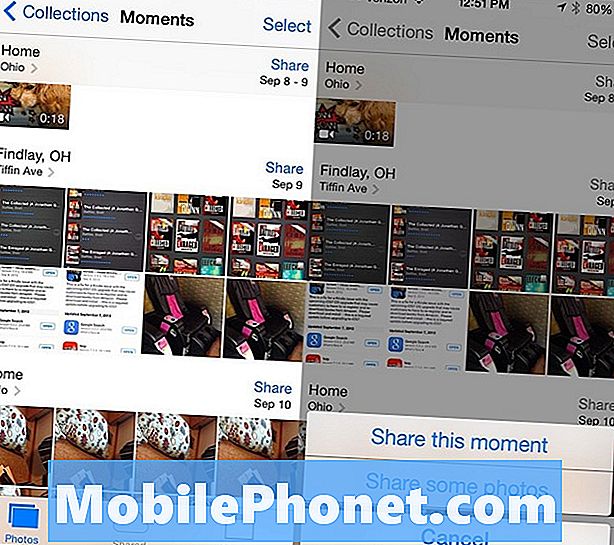
Nova aplikacija Fotografije olakšava dijeljenje fotografija iz događaja lakše nego ikad. U aplikaciji Fotografije dodirnite Fotografije -> idite na Moments, a zatim dodirnite gumb Dijeli pokraj trenutka kada želite dijeliti. Možete dijeliti trenutak na PhotoStream, Facebook ili Flickr.
Pritisnite i držite, za ‘na uređaju iPad
Još jedan iPad trik s tipkovnicom u iOS 7 uštedjet će vam nekoliko dodira na dan ako želite ispravno uzimati interpunkciju bez pomoći automatskog ispravljanja. Uobičajeno bi stavljanje apostrofa zahtijevalo tapkanje interpunkcijskog gumba, a zatim apostrofa.
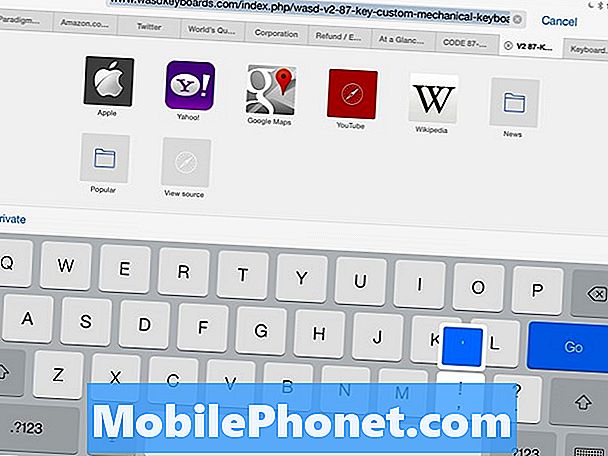
S ovim trikom možete preskočiti to radi uštede vremena. Dok koristite iPad, dodirnite i držite gumb zarez i povucite prema gore da biste umetnuli apostrof.
Upravljajte glazbom i Siri pomoću slušalica
Još jedan trik koji mnogi vlasnici iPhonea i iPada ne znaju jest da mogu kontrolirati veći dio svojih uređaja pomoću tri tipke za slušalice koje se isporučuju s iPhoneom. Ako te iste slušalice uključite u iPad, to će učiniti isto.

Kontrole glasnoće su jednostavne, ali manje ljudi zna da možete koristiti gumb za glasnoću za snimanje fotografije, baš kao i gumb za glasnoću na bočnoj strani telefona. Središnji gumb može pauzirati i reproducirati glazbu s dodirom. Ako ga držite, pokrenut će se Siri na uređajima s uslugom.
Pogledajte Popis pomičnih događaja kalendara
Korisnici koji propuste popis pomicanja kalendarskih događaja iz iOS-a 6 mogu ih vratiti u iOS 7 dodirom na ikonu pretraživanja u kalendaru.
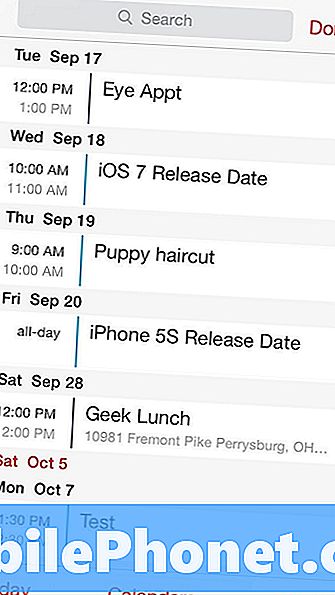
Brzim dodirom na ovu ikonu sada možete pregledavati događaje na kalendarima bez pretraživanja po imenu ili drugom kriteriju.
Safari privatno pregledavanje je skriveno, ne nedostaje
Privatno pregledavanje u pregledniku Safari za iOS 7 je teže pronaći, ali to ne nedostaje u najnovijem softverskom ažuriranju za iPhone i iPad. U načinu rada Privatno pregledavanje iPhone neće spremati pretraživanja ili web-adrese. Boje izbornika mijenjaju se u sivo. Ovo ne skriva vaš identitet, već samo ono što ste pogledali od nekoga tko ima pristup vašem iPhoneu.
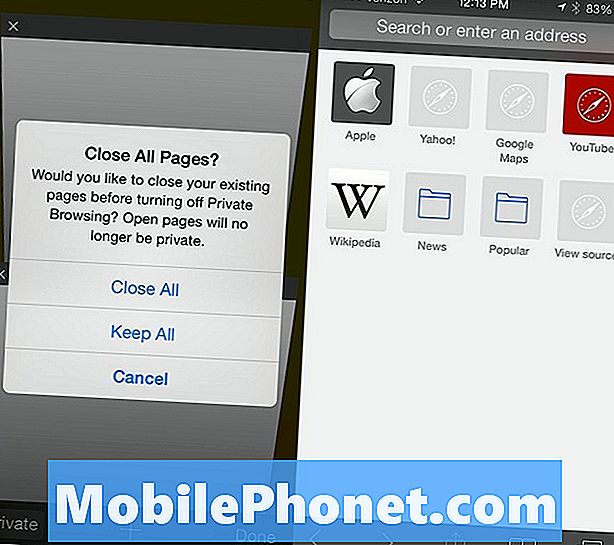
Otvorite Safari i dodirnite ikonu kartice ili oznake i privatni način prikazat će se u donjem lijevom kutu. Korisnici mogu odabrati hoće li sve stranice koje su otvorene ili sve zatvoriti. Da biste izašli iz privatnog načina pregledavanja, ponovno dodirnite oznake ili izbornik, a zatim kliknite Privatno i ponovo zadržite ili zatvorite prozore.
Sakrij postaju vijesti
Apple još uvijek gura NewsStand kao sjajan način za čitanje novina i časopisa, ali ako ne koristite NewsStand, sada možete gurnuti ikonu u mapu i sakriti je od pogleda.
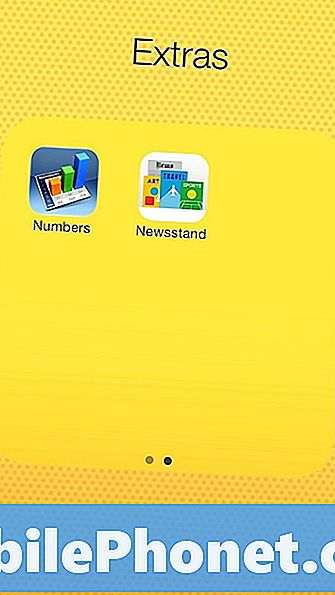
Sada NewsStand se ponaša kao bilo koja druga aplikacija tvrtke Apple. Ne možete izbrisati aplikaciju NewsStand, ali je možete dotaknuti i zadržati dok se ne podigne. Kada je spremna, dodirnite i držite, povucite je u mapu i ako je doista želite ukloniti iz vida, stavite je na drugu stranicu mape.


